
Guía completa sobre cómo reparar el error 9039 de Apple Music en iTunes [Actualizado]

iTunes, un reproductor multimedia desarrollado por Apple, es el compañero perfecto para cualquier dispositivo iOS . No solo sincroniza y hace una copia de seguridad de su biblioteca de imágenes, videos, documentos y más, sino que también puede acceder a una variedad de emisoras de radio por Internet. Hace que la gestión de todo su contenido digital sea más fácil y cómoda.
Los usuarios no solo pueden transferir datos, sino que también pueden actualizar sus versiones iOS y restaurar las anteriores. A pesar de la utilidad de iTunes, los usuarios pueden experimentar el error 9039 de música de Apple.
Si eres uno de los desafortunados que recibe el mensaje "se produjo un error desconocido 9039" al intentar conectar un iPhone a iTunes a través de Mac o Windows o al intentar agregar música a su biblioteca, no te asustes. ¡Puede solucionar este problema con solo unos simples pasos! Así que empecemos.
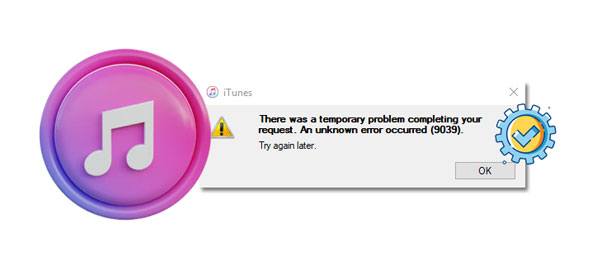
El error 9039 suele aparecer cuando los usuarios intentan agregar canciones a su biblioteca de música. El infame código de error también puede surgir al conectar su dispositivo AirPlay con iTunes. Este código suele ser una señal de que algo ha salido mal durante la conexión.
La causa raíz de este error de iTunes suele ser difícil de determinar, pero las posibilidades más frecuentes son versiones de software corruptas, desactualizadas, archivos de aplicaciones y configuraciones del sistema configuradas incorrectamente.
Cuando encuentre un error 9039 en iTunes, hay algunos pasos que puede seguir para intentar resolver el problema. Esto es lo que puede hacer para resolver el problema:
Reiniciar su computadora debe ser el primer paso para resolver cualquier problema con las aplicaciones en su sistema.
Puede sonar obvio, pero vale la pena intentar reiniciar su computadora si aún no lo ha hecho. Lo creas o no, esta simple medida tiene el potencial de resolver muchos problemas, y los errores de iTunes son uno de ellos.
Es posible que su computadora haya experimentado un error menor o un contratiempo técnico que provocó que las aplicaciones fallaran. Afortunadamente, reiniciar su dispositivo restablecerá fácilmente el sistema operativo y eliminará cualquier error o falla en su camino. Con un simple reinicio, volverá a la normalidad. Estos son los pasos para reiniciar una PC Windows :
Paso 1: Presiona el botón "Windows" en el teclado de tu computadora. Al hacer esto, se abrirá el menú "Inicio".
Paso 2: Ahora pulsa la opción "Encendido" para abrir el menú de "Opciones de energía".
Paso 3: Por último, reinicia tu computadora haciendo clic en el botón "Reiniciar".

Después de reiniciar su computadora, intente reiniciar la aplicación iTunes y observe si el código de error 9039 está resuelto.
Un remedio confiable para el error 9039 de iTunes es cerrar sesión y entrar en su cuenta de iTunes. Si lo hace, puede resolver este problema común, lo que le permite disfrutar de todas las funciones de iTunes sin interrupciones.
Es posible que haya una falla en su cuenta de iTunes que esté causando el error 9093 al agregar su música o conectar los dispositivos a su iTunes. Esto sucede a menudo, y un simple cierre de sesión y en su cuenta puede ser el secreto para corregir este error de iTunes.
Sigue estos sencillos pasos para cerrar sesión y entrar en una cuenta de iTunes:
Paso 1: Comienza navegando hasta el "Escritorio" de tu computadora e iniciando la aplicación iTunes. Una vez dentro, selecciona la pestaña "Cuentas" en la barra de menú de la parte superior de la pantalla.
Paso 2: A continuación, pulsa "Cerrar sesión". A continuación, vuelve a la sección "Cuentas" y haz clic en "Iniciar sesión" para volver a iniciar sesión en tu cuenta.

Una vez que haya iniciado sesión, intente reiniciar iTunes. Luego agregue un par de melodías a su biblioteca o conecte un dispositivo con iTunes y verifique si el error está resuelto. Si el problema persiste, pruebe los siguientes métodos.
Ver más: Las 10 mejores alternativas de iTunes para Windows que no te puedes perder
En ocasiones, la conexión entre el dispositivo y el ordenador es demasiado débil para un rendimiento adecuado. Esto podría interrumpir las operaciones de la tienda iTunes y podría generar mensajes de error 9039. Para garantizar un rendimiento óptimo, lo mejor es conectar directamente el dispositivo al ordenador. Esto garantiza una conexión estable, y el lanzamiento de la tienda de nuevo puede resultar fructífero.
No pase por alto esta solución probada y verdadera. Si desea evitar otros problemas y códigos, asegúrese de que su tienda iTunes esté actualizada. Si no es la última versión, tómese unos minutos para actualizar. Valdrá la pena a largo plazo.
Una incompatibilidad entre esta versión anterior de la tienda y algunas partes del proceso puede hacer que se muestre el código de error. Por lo general, la empresa lanza una actualización para resolver errores y errores. Sin embargo, siempre es posible que un error permanezca sin resolver y continúe causando problemas. Al actualizar su tienda regularmente, podrá ocuparse de los errores.
Para resolver el problema con iTunes, debe considerar actualizar su versión. Es posible que la instalación de una edición actualizada de iTunes en su dispositivo pueda solucionar cualquier problema que conduzca al código de error 9039.
A continuación te explicamos cómo buscar actualizaciones en iTunes:
Paso 1: Para empezar, sólo tienes que seleccionar la pestaña "Ayuda" en la barra de menú principal de tu aplicación iTunes. A continuación, pulsa la opción "Buscar actualizaciones".
Paso 2: Luego, iTunes puede detectar si hay una versión actualizada disponible para su computadora. Si lo hay, simplemente siga los pasos en pantalla para instalar y comenzar a usar la versión más reciente de iTunes.

Reinicie su computadora e intente la misma actividad en iTunes que causó que apareciera el código de error 9039. Compruebe si el problema persiste o se resuelve.
Es posible que necesites: ¿Cuánto tiempo se tarda en restaurar un iPhone en iTunes/iCloud? (Autoritario)
Proteger su dispositivo de amenazas maliciosas es fundamental, y un software de seguridad eficaz puede marcar la diferencia entre los datos protegidos y una máquina dañada. Escanea cada correo electrónico, descarga, archivo corrupto y aplicación, solo por nombrar algunos. Para asegurarse de que nada dañino viole las paredes de su sistema. Con un software de seguridad confiable en todos sus dispositivos, puede estar seguro de que la actividad en línea no dejará secuelas no deseadas.
Desafortunadamente, el software de seguridad a veces puede no funcionar según lo previsto. En algunos casos, incluso podría ser la fuente del error 9039 en Mac. Para asegurarte de que no es la causa, desactívalo haciendo lo siguiente:
Paso 1: Cierra la tienda iTunes y abre el programa de seguridad que has instalado en tu computadora.
Paso 2: Desactívalo desmarcando la opción "Bloquear todas las conexiones entrantes".
Paso 3: Vuelve a la tienda iTunes y abre la aplicación.
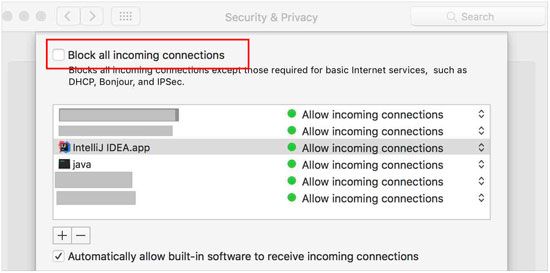
En algunos casos, la inmensa cantidad de música almacenada en su biblioteca de música de Apple puede provocar una variedad de problemas. Para resolver este error desconocido que puede estar experimentando, intente eliminar y restaurar todos sus archivos de música en la biblioteca. A continuación, te explicamos cómo hacerlo:
Paso 1: Ve a "Biblioteca de música de Apple" en tu computadora. Asegúrese de hacer una copia de seguridad de iTunes antes de continuar.
Paso 2: Intenta eliminar las canciones no deseadas que no se hayan comprado de tu lista de reproducción.
Paso 3: Después de eso, reinicie la aplicación iTunes en la computadora, reinicie el iPhone y vea si el error 9039 está solucionado.

Lea también: ¿Qué pasa si el controlador de iTunes no se instala en una PC Windows? En este caso, ¿cómo puedes solucionarlo?
Si eres un aficionado a Apple Music, esta es tu entrada. Varios usuarios han compartido que la actualización de su biblioteca de música de iCloud restauró la funcionalidad normal. Así que tú también puedes probarlo. Siga estos sencillos pasos para actualizar la biblioteca de música de iCloud:
Paso 1: Inicia la aplicación iTunes en la computadora desde el escritorio.
Paso 2: Una vez hecho esto, pulsa la pestaña "Archivo".
Paso 3: Finalmente, presiona "Biblioteca" y elige "Actualizar biblioteca de música de iCloud".

Una vez que se complete el proceso, reinicie su dispositivo y verifique si el código de error iTunes 9039 se ha resuelto cargando una pista o conectando un dispositivo AirPlay.
Si ninguno de los métodos anteriores funciona, puede intentar restablecer el caché en su computadora. Esto ayudará a borrar cualquier dato defectuoso en caché y eliminará cualquier archivo corrupto que pueda estar causando el código de error iTunes 9039. Para ello:
Paso 1: Pulsa el menú "Editar" y elige "Preferencias". Cuando esté allí, presione la opción "Avanzado".
Paso 2: Elige "Restablecer caché de iTunes Store" y presiona "Aceptar".

Si los métodos anteriores no resuelven su problema, es posible que desee considerar la reinstalación de iTunes en su computadora como una posible solución. Podría ser el avance que su sistema necesita.
Es probable que parte de su iTunes esté dañado y las actualizaciones no hayan podido solucionar el problema. Simplemente vuelva a instalar la aplicación en la computadora para asegurarse de tener un nuevo software. Esto es lo que debes hacer:
Paso 1: Accede al Panel de Control de tu computadora.
Paso 2: Haz clic en "Desinstalar un programa" en el Panel de control en la opción "Programas".
Paso 3: Haz clic con el botón derecho del ratón en la aplicación iTunes y elige "Desinstalar" para eliminarla de la computadora.
Paso 4: Después de desinstalar iTunes, dirígete al sitio oficial de Apple y descarga la última versión de iTunes.

Si no ha autorizado el equipo que está utilizando actualmente, es posible que no sea posible realizar cambios en la configuración de la biblioteca o agregar nuevos archivos. Para resolver este problema, puede dar permiso a su computadora para acceder a la biblioteca de iTunes. A continuación te explicamos cómo hacerlo:
Paso 1: Elige la pestaña "Cuenta" cerca del botón de navegación de la ventana principal de iTunes.
Paso 2: Busque las "Autorizaciones" en la sección Cuenta.
Paso 3: Pulsa la opción "Autorizar este ordenador" para iniciar la instalación.

Lectura adicional: Copia de seguridad de iCloud vs. iTunes: ¿Cuál es la diferencia entre ellos?
Si el error 9039 ocurre mientras intenta agregar sus archivos de música a la biblioteca de música de Apple, puede pedir ayuda a una herramienta profesional. Es iTunes Repair. Este software es bueno para corregir diferentes errores en iTunes. Además del error desconocido 9039, también puede resolver el error 4005 de iTunes, el error 13010, el error 14, etc. Por cierto, si hay un problema de conexión en tu iTunes, puedes usar este programa para solucionarlo sin esfuerzo.
Aspectos destacados de este software de reparación:
* Arregle su iTunes cuando ocurra un error desconocido 9039.
* Repare eficazmente una amplia gama de errores de iTunes, como el error 0xe8000015, 13014, etc.
* Haz que tu iTunes se conecte a tus dispositivos sin problemas.
* Averigüe rápidamente el error de sincronización 54 para dispositivos iOS .
Descarga e instala el software de reparación de iTunes.
Solucione el error 9039 sin problemas:
01Inicie el software en su PC y elija la opción "Reparación del sistema".
02Haga clic en la pestaña "Reparar errores de iTunes" para verificar sus componentes de iTunes.

03A continuación, pulsa el icono "Reparar" para reparar el error de iTunes. Una vez hecho esto, revisa tu iTunes. Si funciona, haga clic en "Aceptar" y cierre el software. Si el error persiste, toque la opción "Reparación avanzada" para reparar el programa iTunes.

El código de error iTunes 9039 es uno de los problemas más frecuentes que experimentan los usuarios de Apple. Afortunadamente, hay varias soluciones disponibles para este problema, y puede solucionarlo fácilmente con cualquiera de ellas.
Para resolver el error de iTunes rápidamente, usar iTunes Repair es una opción eficiente. Puede arreglar su programa iTunes con simples clics en poco tiempo. Además, esta herramienta puede ayudarlo a resolver muchos problemas en iTunes a la vez. ¿Por qué no probarlo?
Artículos relacionados:
¿iTunes hace una copia de seguridad de las fotos desde el iPhone? (Consejos comprobados)
¿Cómo reparar el error 56 de iPhone/iTunes rápidamente? [Ultra Tutorial]
4 formas de eliminar música del iPhone pero no de iTunes
La mejor alternativa de iTunes para iPhone para administrar datos de manera práctica y segura
¿Cómo puedo transferir archivos de PC a iPhone sin iTunes? [5 formas]

 Recuperación de iPhone
Recuperación de iPhone
 Guía completa sobre cómo reparar el error 9039 de Apple Music en iTunes [Actualizado]
Guía completa sobre cómo reparar el error 9039 de Apple Music en iTunes [Actualizado]